课程管理是智慧教育平台的基础内容,其余各个内容均围绕课程管理进行一体化配置与完善。我们依据客户需求与真实授课场景。设计了公开直播课,互动课堂,录播课,专栏课,线下课和音频课等多种课程形式,覆盖课堂的核心场景,赋能用户实现价值,实现机构与学生共赢发展。
由管理员和老师统一编辑上传课程,在课程管理应用模块,包含公开直播课、互动课堂、录播课、音频课(未上线)、专栏课和线下课几种类型。
¶ 1、 公开直播课
说明:公开直播课主要满足线下课堂同步直播,或者各类不需要互动的公开讲座等场景。
流程:添加直播课——在列表页安装OBS——在直播时间利用OBS进行推流(支持播放视频/桌面等)——学生通过App进行购买和学习(或在学习组内学习)
¶ 1.1 新增公开直播课
- 在左侧导航选择公开课程,点击右上角添加课程,则进入课程添加/编辑页面。按照页面要求添加直播课名称、直播时间、直播老师,封面图等基础信息。
- 是否首页显示:如果是人人可见的公开课,则选择是;若是只针对一部分人(或特定的班级等),则选择否,后期通过学习组的方式添加即可。
- 课程支持设置费用,定价是最终用户支付的价钱。
- 课程简介是简单描述该课程的情况,课程详情支持富文本形式,可通过图文对产品进行包装。
点击提交则发布成功。
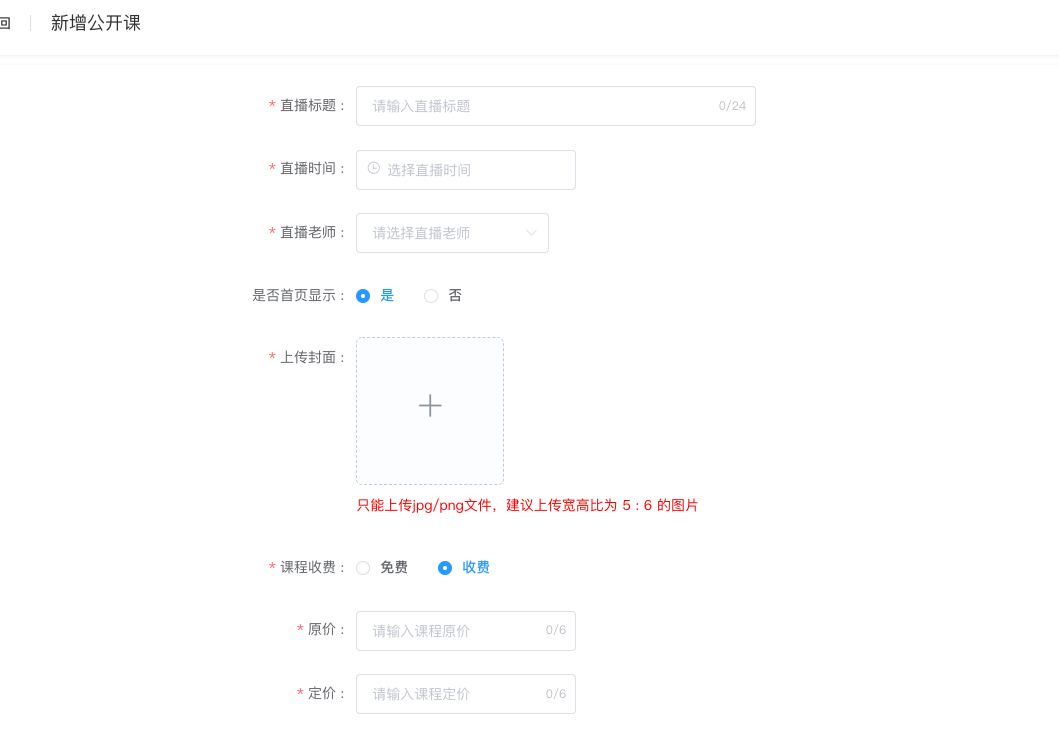
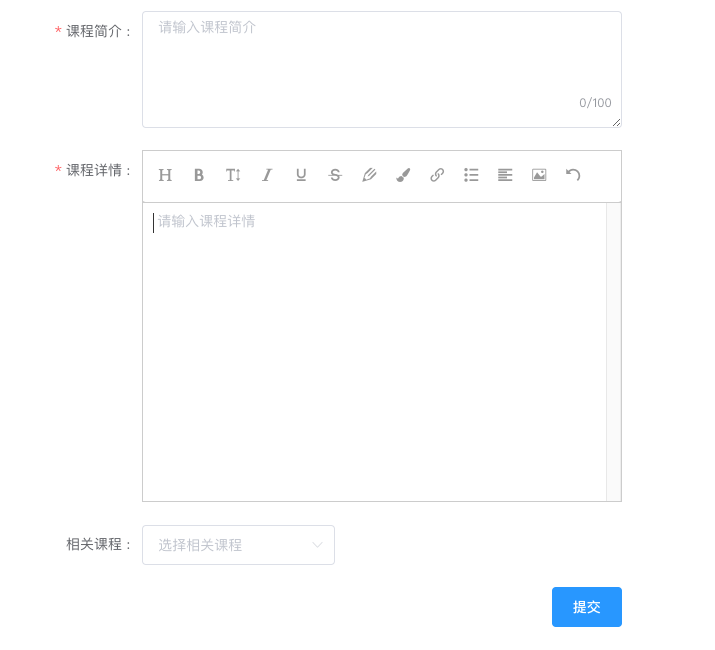
¶ 1.2 推流直播
- 安装OBS:OBS是专业的直播推流器,用于直播课推流。公开直播课列表页提供了安装地址和使用说明。
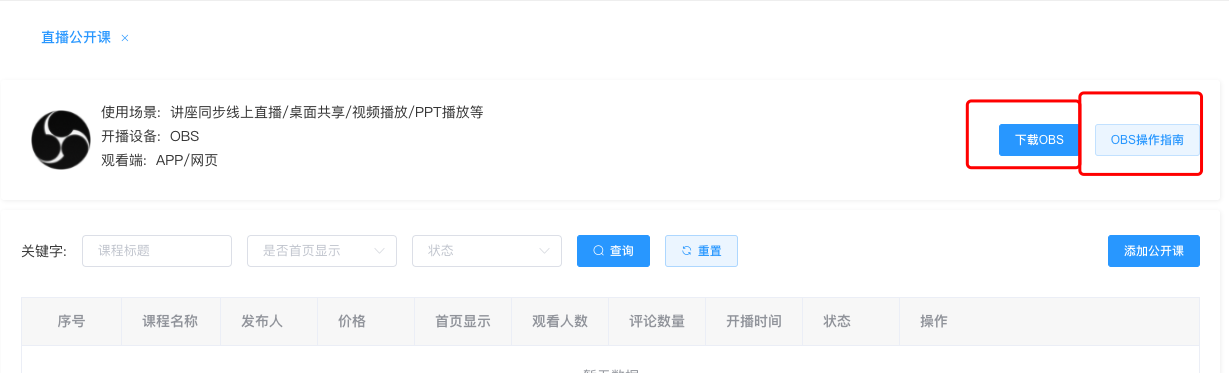
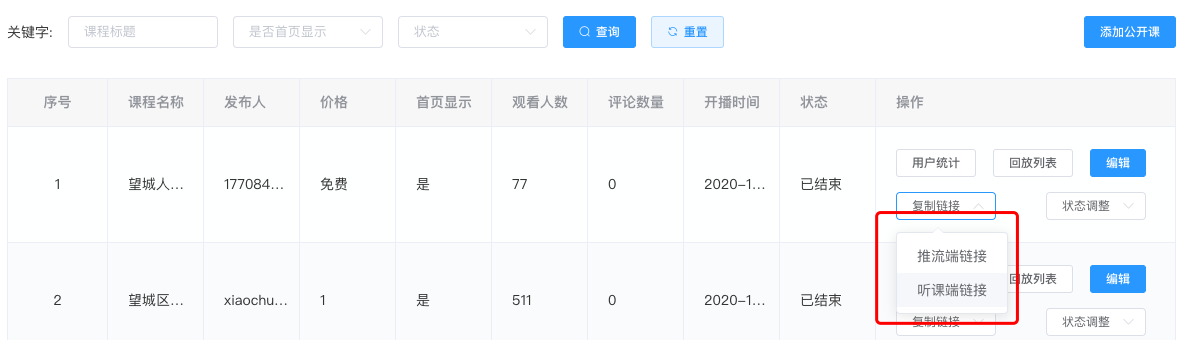
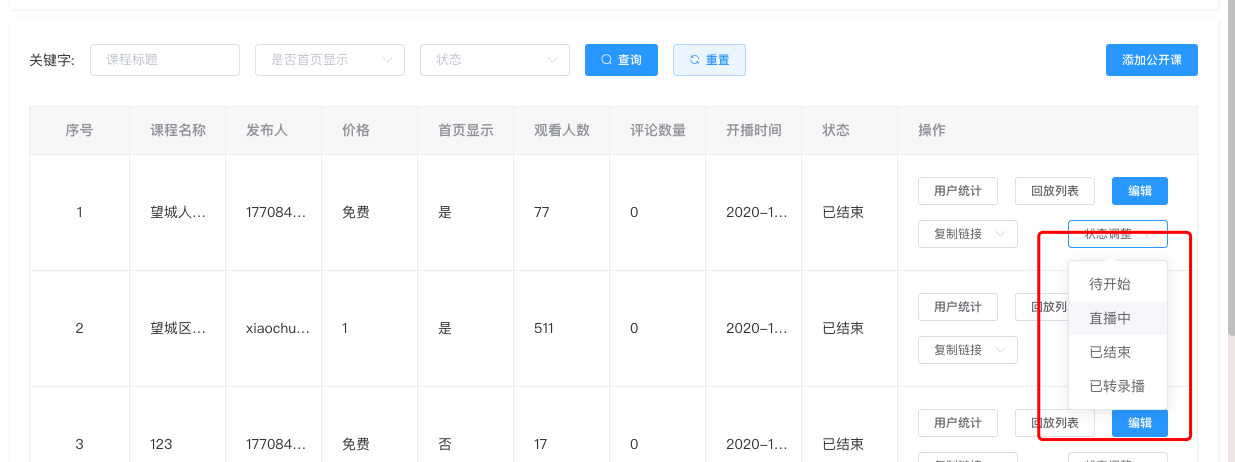
¶ 1.3 直播统计
- 直播推流结束后,则可以对直播情况进行统计,点击列表页后用户统计则进入统计页面。
- 统计页面可查询听课学员人数和详细信息,可以查看学员姓名,手机号,身份证号(如果导入时有),进入时间和观看时长。
- 因可能出现一个学员多次进入退出,因此提供“合并学员”功能,点击右上角合并学员,则可以将同一个学员的听课时长进行合并统计。
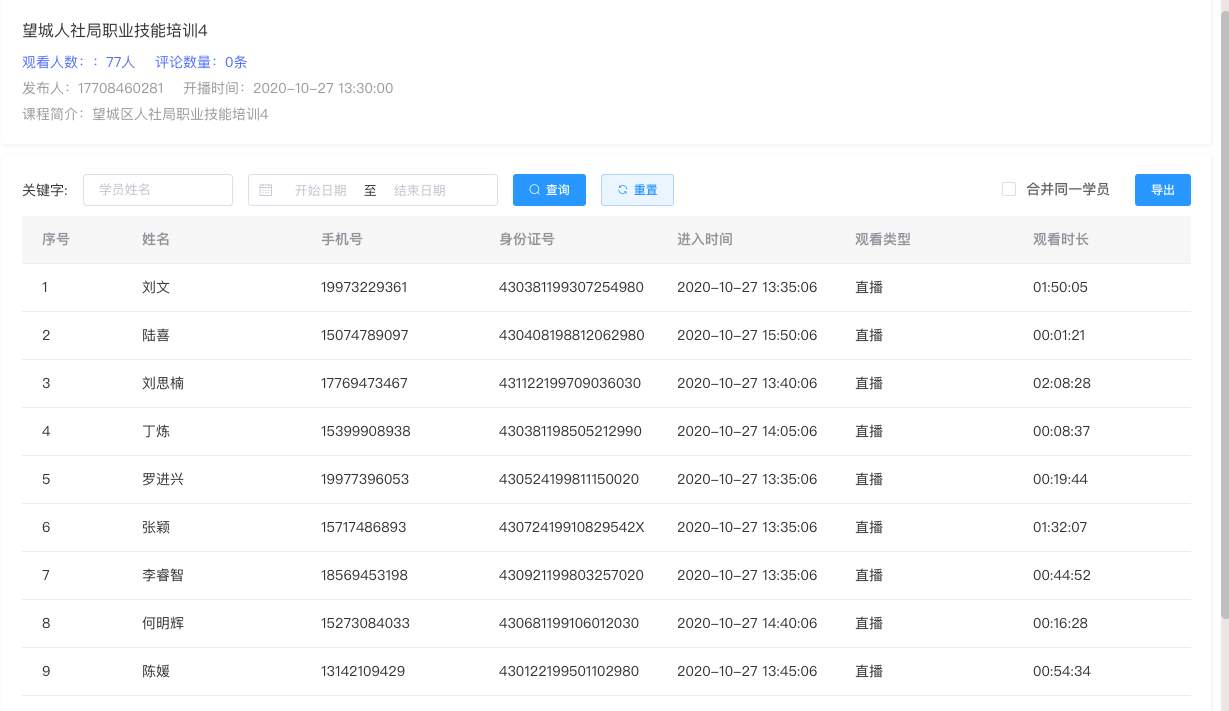
¶ 2、互动课堂
说明:互动课堂只要针对需要老师与学生互动的直播课,支持学生举手回答问题,老师现场点名互动等场景,主要适合直播课。
流程:添加直播课——将直播链接复制到浏览器打开——按照要求测试直播间——在特定的时间开始上课——数据统计
¶ 2.1 添加互动课堂
- 在左侧导航选择互动课堂,点击右上角添加课程,则进入课程添加/编辑页面。按照页面要求添加直播课名称、直播时间、直播老师,封面图等基础信息。
- 是否首页显示:如果是人人可见的直播课,则选择是;若是只针对一部分人(或特定的班级等),则选择否,后期通过学习组的方式添加即可。
- 课程支持设置费用,定价是最终用户支付的价钱。
- 课程简介是简单描述该课程的情况,课程详情支持富文本形式,可通过图文对产品进行包装。
点击提交则发布成功。
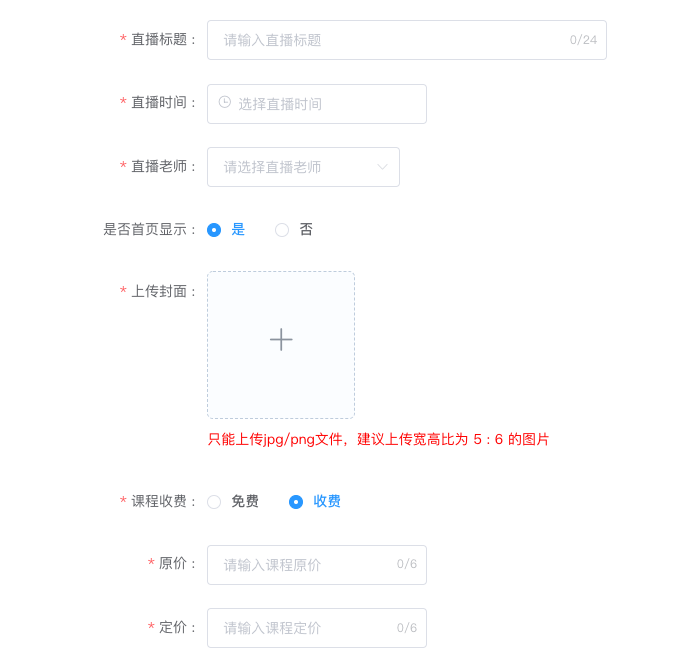
¶ 2.2 开始直播
- 在列表页中,选择复制链接,复制开课地址链接,并在浏览器中打开。
- 输入密码:123456,并根据系统提示,完成视频,耳麦等设备的测试。
- 直播支持摄像头,共享屏幕等方式,直播过程中,用户可举手回答问题,支持双向互动。
- 学生既课在App中学习,也课通过“听课端”链接在网页中学习
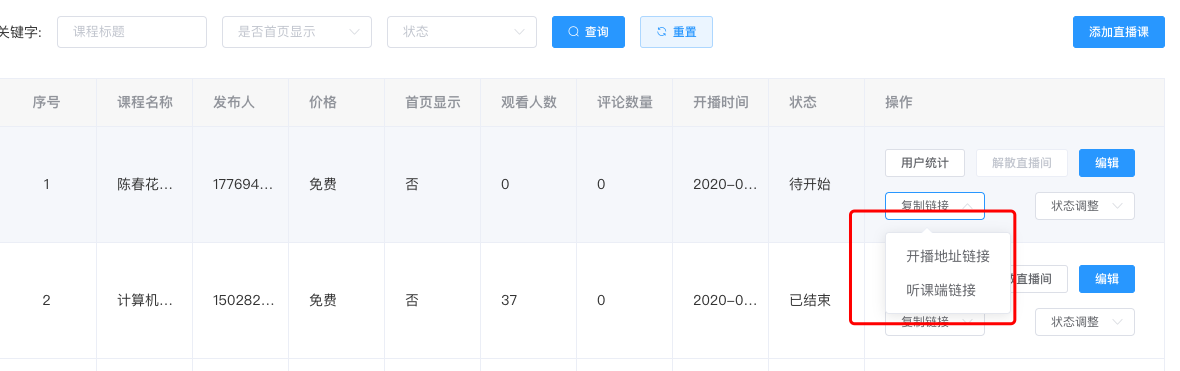
¶ 2.2 直播统计
- 直播结束后,则可以对直播情况进行统计,点击列表页后用户统计则进入统计页面。
- 统计页面可查询听课学员人数和详细信息,可以查看学员姓名,手机号,身份证号(如果导入时有),进入时间和观看时长。
- 因可能出现一个学员多次进入退出,因此提供“合并学员”功能,点击右上角合并学员,则可以将同一个学员的听课时长进行合并统计。
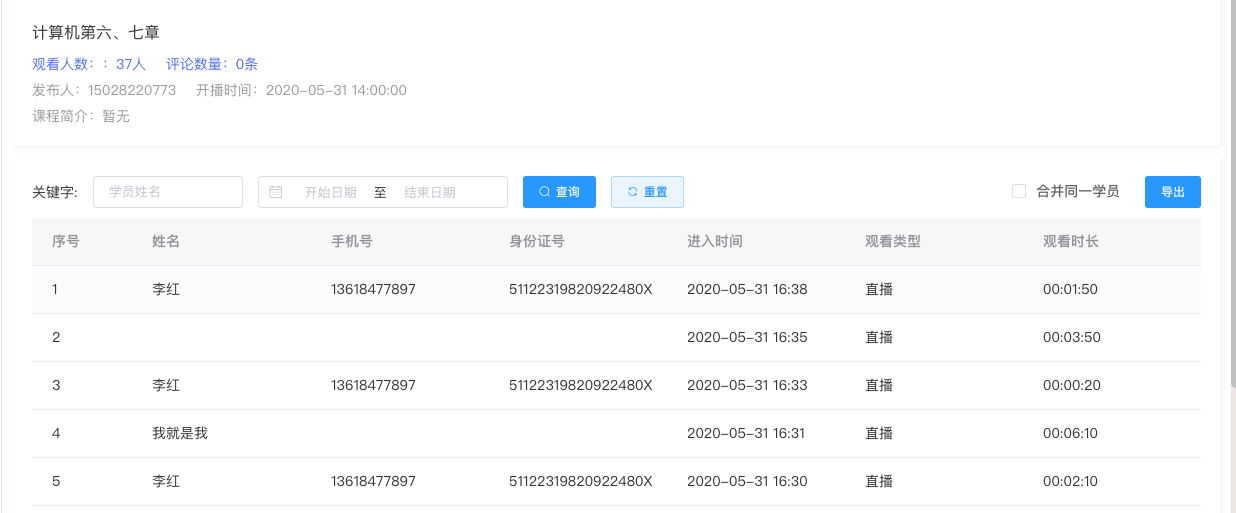
¶ 3、录播课
说明:录播课是指提前录制好的课程,例如直播回放,或者单独录制的课程。
流程:添加录播课——选择视频方式(上传/添加链接)——发布——学员学习——学员评价——数据统计
¶ 3.1 添加录播课
- 选择录播课,点击右上角添加课程,进入添加录播课页面。
- 按照页面要求填写信息,选择视频上传方式,包括直接上传视频和添加链接。
- 管理员可以通过“是否支持快进”字段,控制该录播课是否允许用户快进观看。
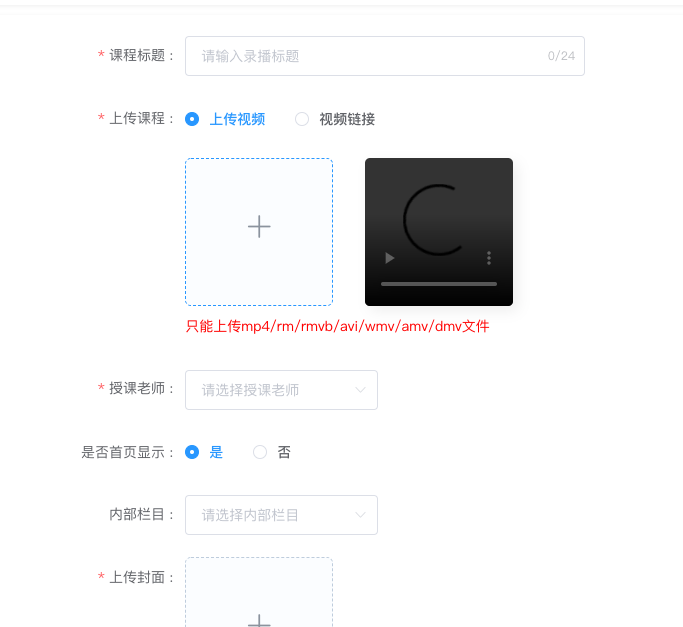
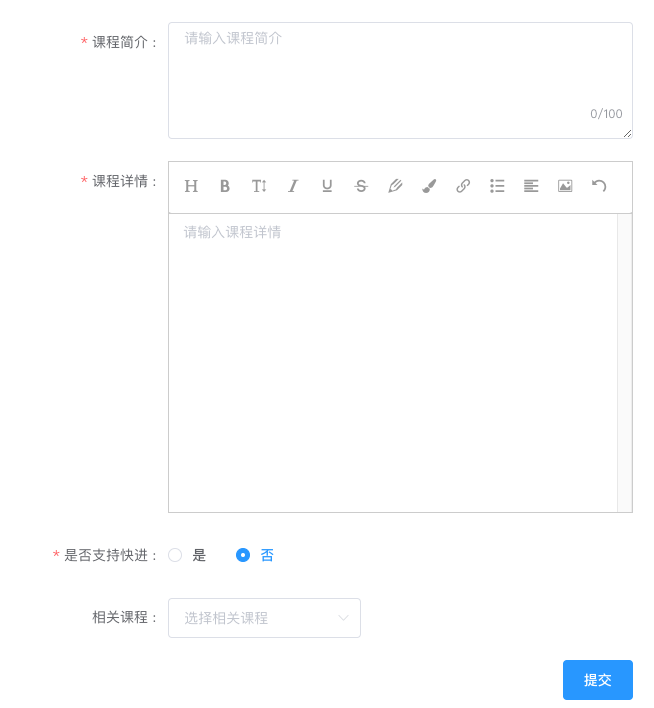
¶ 3.2 直播回放转录播
- 针对直播课,提供了快速转为录播课的形式,可在直播列表中点击回放列表,则进入该直播生成的回放列表页面。因直播过程中,存在退出,再进入的情况,因此一场直播可能会生成多场回放。
- 管理员根据需求选择要生成录播课的回放,点击“生成录播课”,则直接跳转到“添加录播课”页面,并且将该回放链接直接添加成功,管理员只需要编辑其他信息即可。
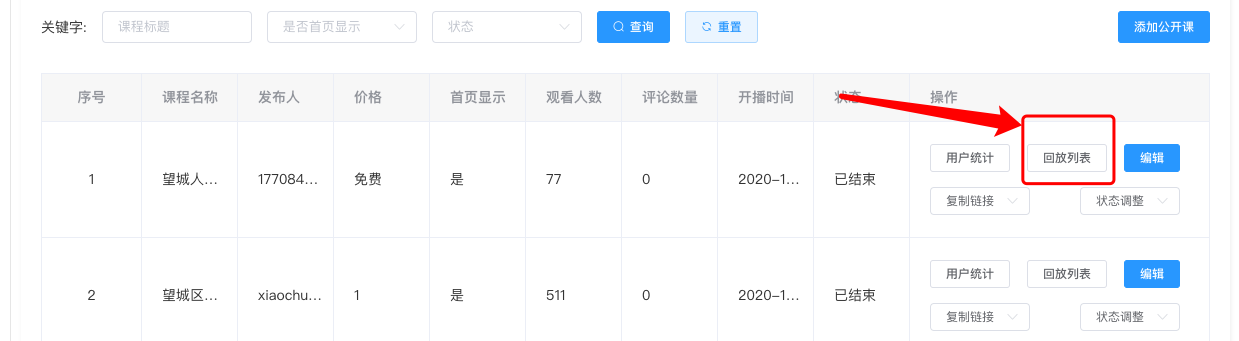
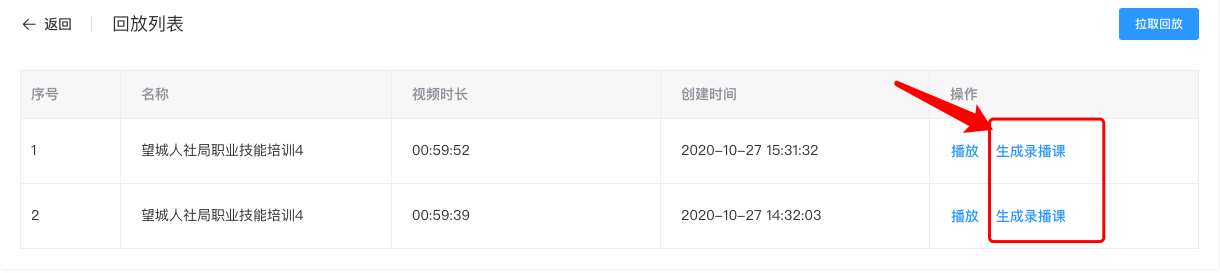
¶ 3.3 录播听课与查看评价
- 用户可以在app进行听课,也可以通过链接在网页端进行听课。管理员可通过在列表页复制链接的方式找到听课链接。
- 点击查看评价,则进入评价页面。可查看用户通过App对该课程进行评价,查看评价人姓名,手机号,评价等级和内容。并支持隐藏该评价,隐藏是指针对恶评或差评,在客户端隐藏,其他学生不可见。
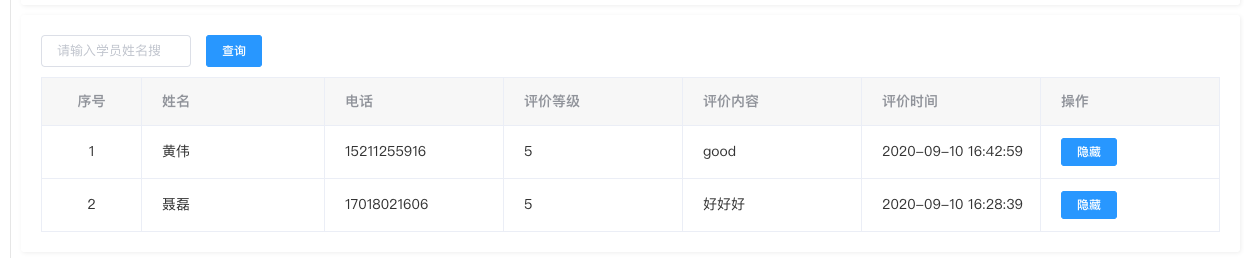
¶ 3.4 用户统计
在列表页点击用户统计按钮,进入统计页面,可查询听课学生姓名,手机号,身份证号(若有),进入时间,观看时长和学习进度。支持通过姓名和时间筛选,支持数据导出。
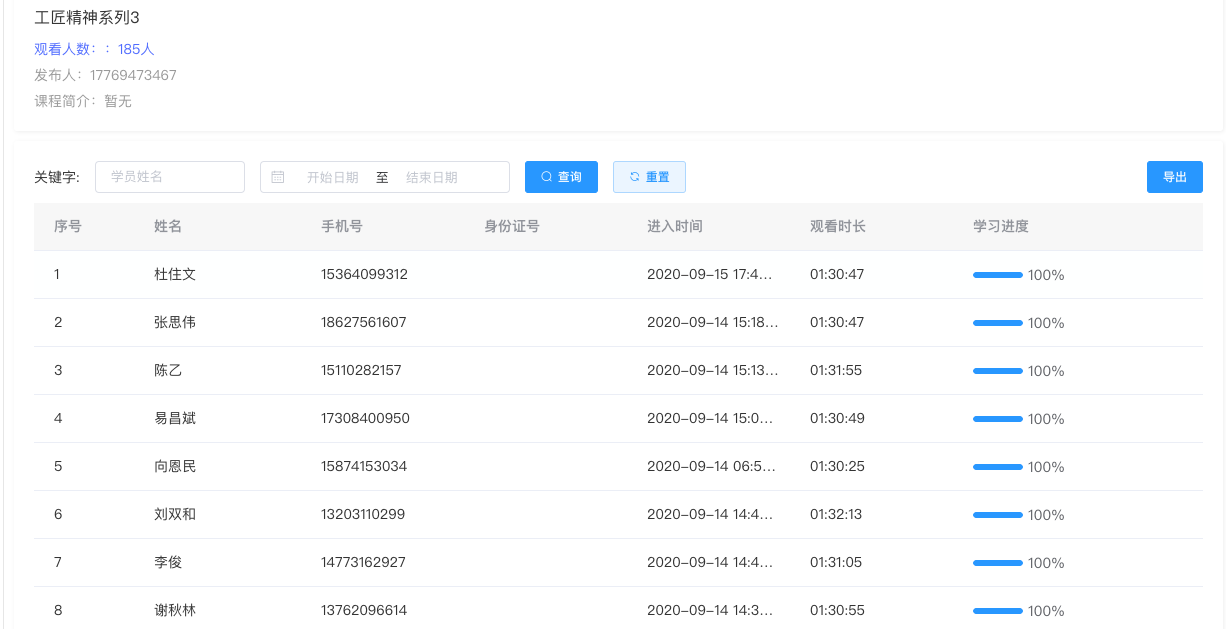
¶ 4 专栏课
说明:专栏课为组合课程,可将多个录播组合在一起展示和销售,以目录形式展示个学员。专栏课包括录播专栏课和音频专栏课两个类型。
流程:添加录播课/音频课——添加专栏课——将录播课/音频课添加到专栏课中——学员购买/学习——评价
¶ 4.1 添加专栏课
- 选择专栏课程,点击右上角添加专栏,按照要求完成内容添加,根据需求选择音频专栏或录播专栏,并填写其他信息
- 点击“内容管理”按钮,进入内容页面,点击添加课时,则可将录播课中选择对应的课程组成进专栏课,并可支持调整目录顺序,优化客户端的显示。
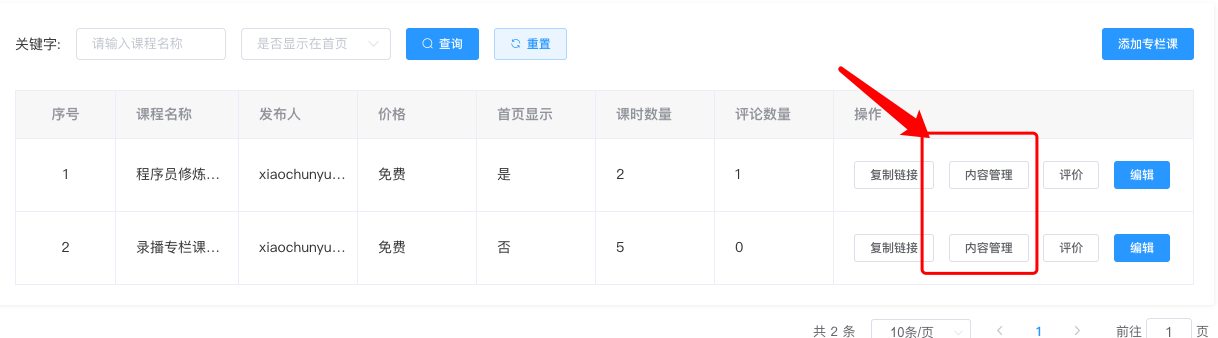
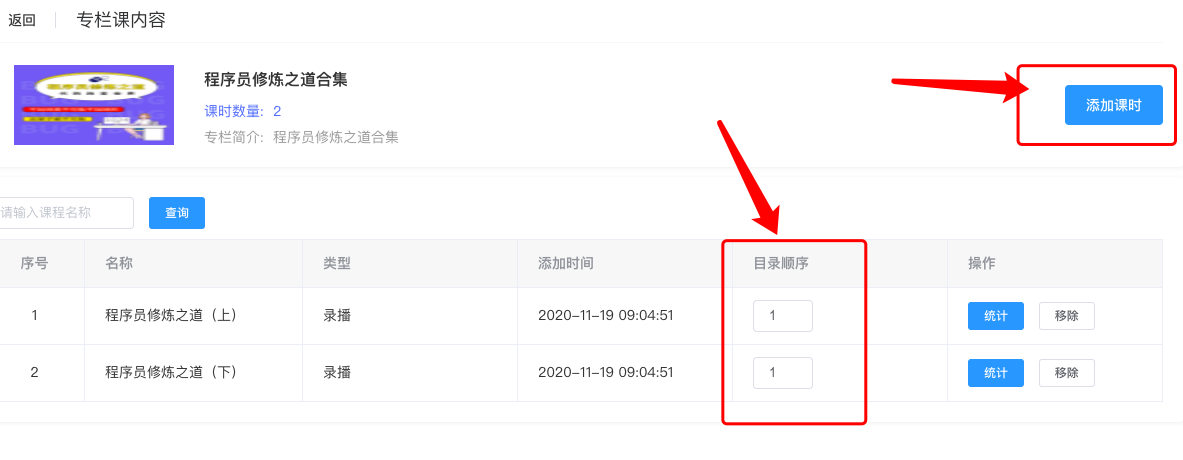
¶ 4.2 查看评价
与专栏课一致,可查看用户评价
¶ 5 文档课
说明:文档课是指用户学习文档,目前只支持PDF格式
流程:添加文档课——学员购买/学习——评价——数据统计
¶ 5.1 添加文档课
与录播课一致,仅支持上传pdf文档
¶ 5.2 统计与评价
与录播课一致,可查看用户评价和数据统计
¶ 6 线下课
说明:线下课主要满足线下讲座的课程,支持用户报名与现场签到
流程:添加线下课——确定用户报名方式(自主报名/必须参加)——导出签到二维码——学生报名——学生现场扫码签到——听课——评价
¶ 6.1 添加线下课
选择线下课,点击右上角添加课程,按照要求添加信息,包括标题,上课时间,上课地点和是否收费等情况。
首页显示为控制该课程是否在app进行显示。管理员可用该功能控制线下课的报名方式,例如该直播课全体均可报名,则课对外开放,大家均可报名;若只是针对一部分用户,则不需要显示,通过学习组的方式将该课程布置给对应用户。
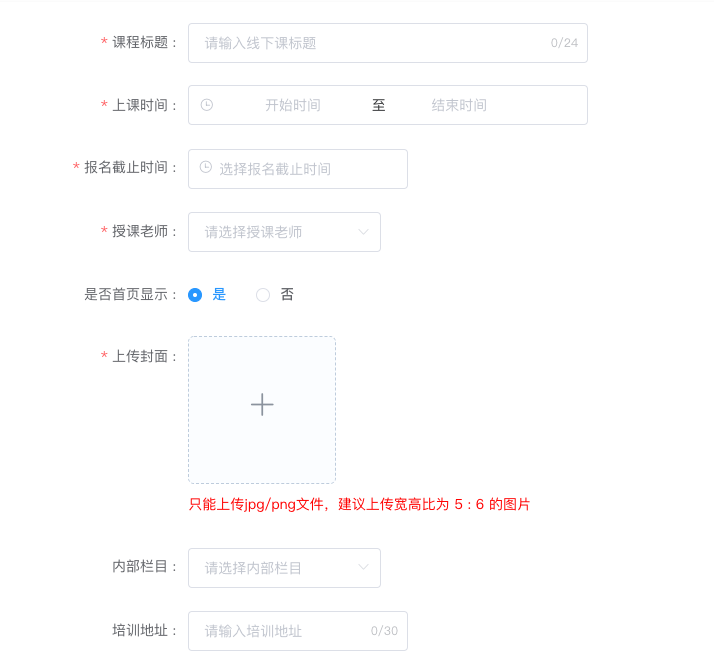
¶ 6.2 导出二维码和复制链接
- 课程添加好后,在列表页点击导出二维码,则可生成签到二维码,现在到本地即可。可打印出放在教室门口,也可到时投在大屏幕上,方便大家签到。
- 复制链接:线下课同样支持用网页形式报名,直接复制链接即可
¶ 6.3 查看评价与统计
- 与其他课程保持一致,可查看学员针对该课程的评价
- 统计功能按照自主报名和书安书任务两种类型进行统计,自主报名是统计报名的用户的实际到场率,列表页展示所有报名用户,以及姓名,手机号,以及签到时间和签到状态。
- 专属任务统计分配的学员参加情况,该类学生不需要自主报名,直接参加签到即可。
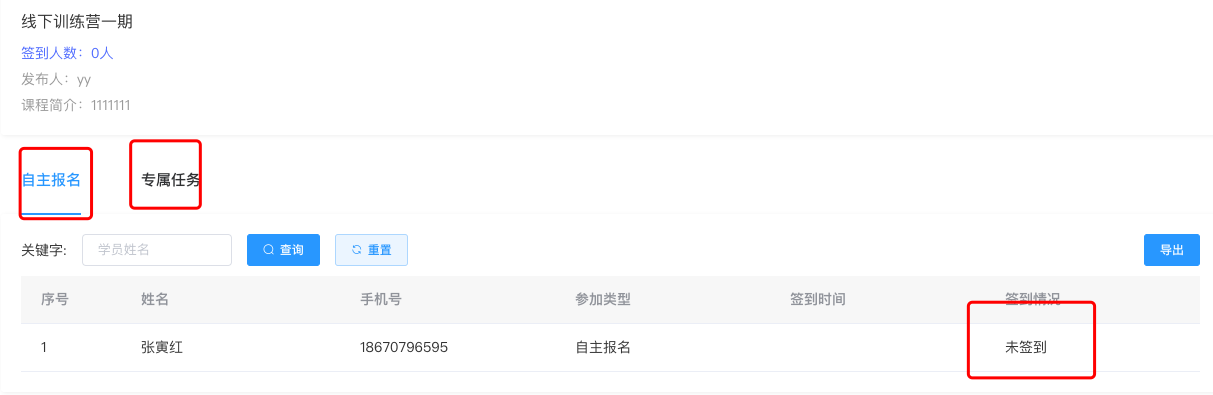
¶ 7 音频课【备注:客户端暂未上线】
流程:添加音频课——学员查看/购买——线上学习(支持加入学习组)
¶ 7.1 添加音频课
选择音频课,点击右上角添加课程,按照要求添加信息,包括标题,上传音频(支持mp3,m4a格式)选择授课老师和课程详情等
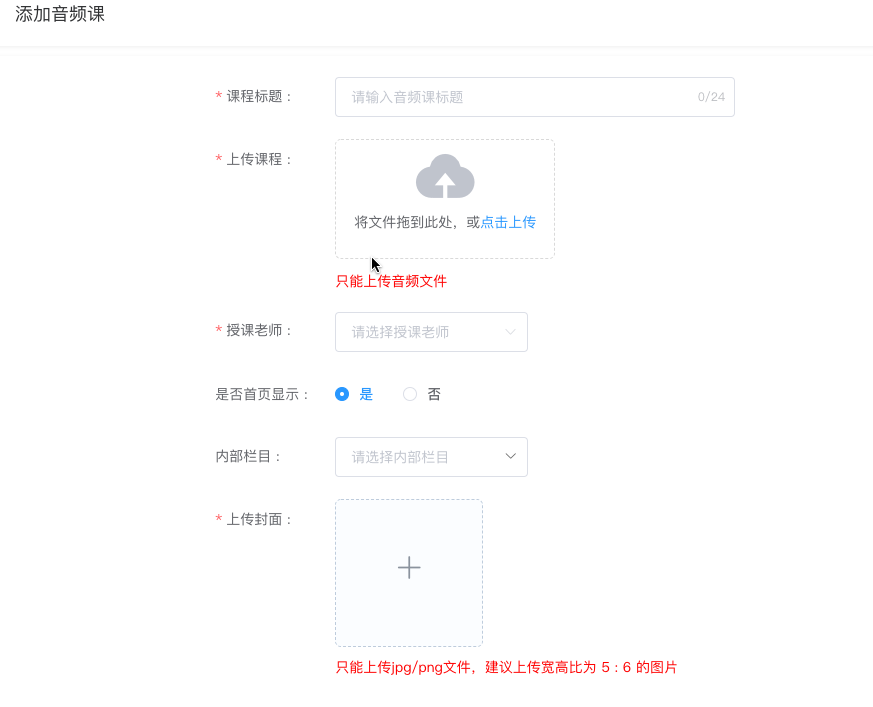
其余功能暂未上线